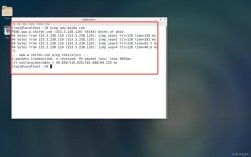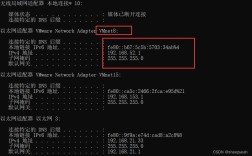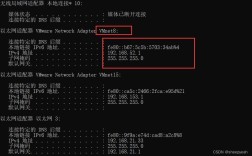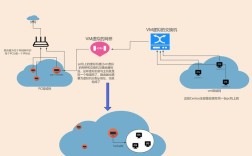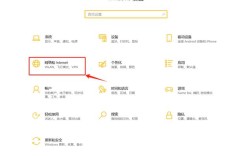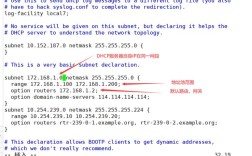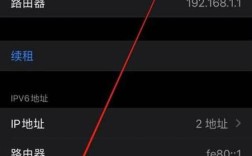一、网络配置文件及参数说明
1、/etc/sysconfig/networkscripts/ifcfgeth0:该文件用于配置网卡 eth0 的各项参数,主要参数如下:
DEVICE:指定网络设备的名称,这里是 eth0。
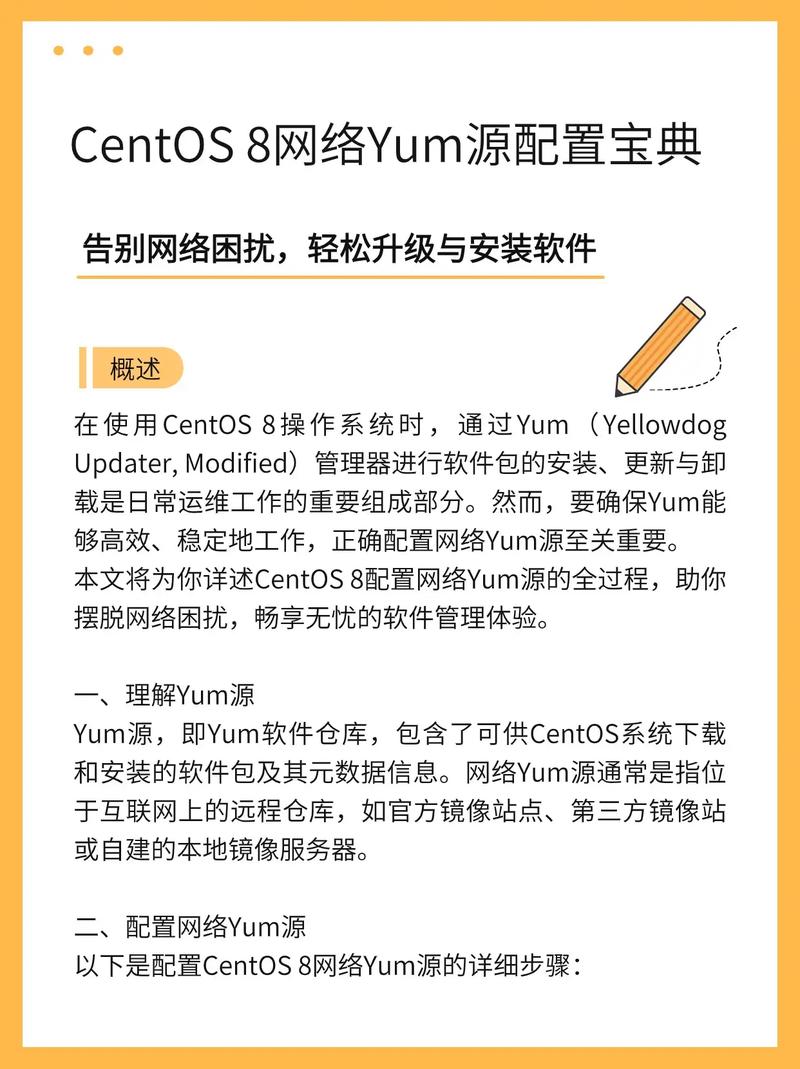
HWADDR:网卡的 MAC 地址。
TYPE:网络类型,如 Ethernet 表示以太网。
UUID:通用唯一识别码。
ONBOOT:是否在系统启动时激活该网络接口,yes 表示激活,no 表示不激活。
NM_CONTROLLED:是否由 NetworkManager 控制,no 表示不由其控制。
BOOTPROTO:获取 IP 地址的方式,static 表示静态 IP 地址,dhcp 表示通过 DHCP 获取等。
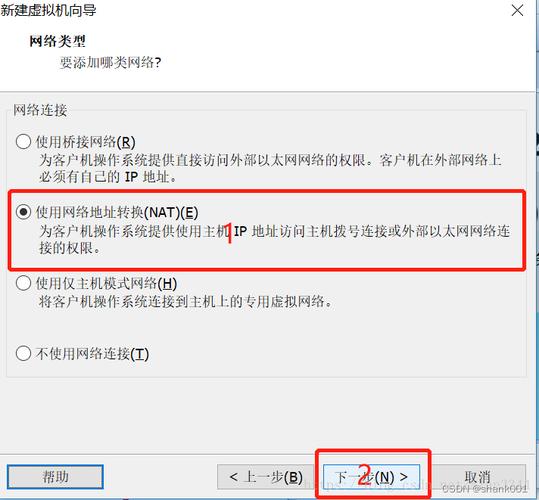
IPADDR:静态 IP 地址。
NETMASK:子网掩码。
GATEWAY:网关地址。
2、/etc/sysconfig/network:此文件是系统的网络总开关配置文件,通常包含网络的一些全局设置,但一般较少需要修改。
3、/etc/resolv.conf:DNS 配置文件,用于设置系统的 DNS 服务器地址。
二、常见网络连接方式的配置步骤
1、NAT模式(随机分配):默认使用 NAT 模式时,虚拟机的 IP 地址由虚拟网络编辑器随机分配,若需修改,可编辑 /etc/sysconfig/networkscripts/ifcfgeth0 文件,修改后重启 network 服务使配置生效。
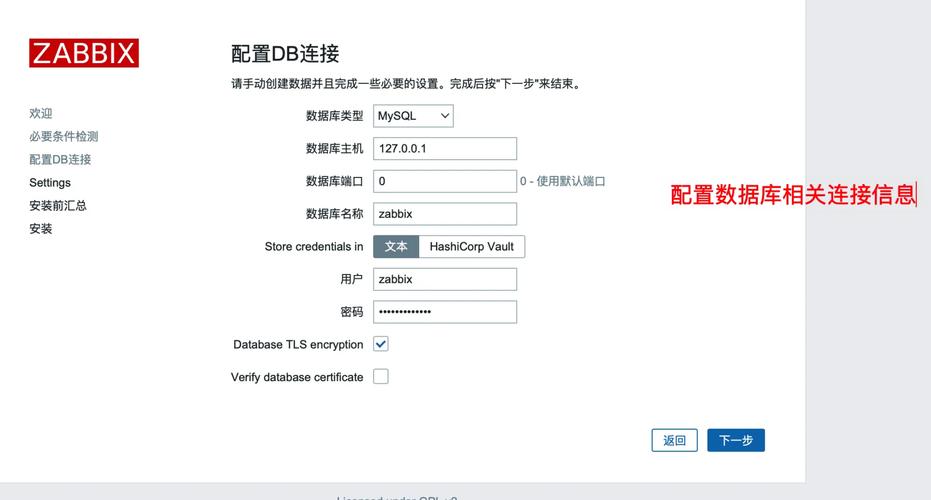
2、桥接模式(指定固定 IP):适用于将虚拟机作为局域网内的一台独立主机,与宿主机处于同一网段,首先编辑 /etc/sysconfig/networkscripts/ifcfgeth0 文件,按照以下示例进行配置:
- DEVICE=eth0
- HWADDR=00:0C:29:ED:E8:B9
- TYPE=Ethernet
- UUID=6ec3d921cf6349c69b3cedc5db003c73
- ONBOOT=yes
- NM_CONTROLLED=no
- BOOTPROTO=static
- IPADDR=192.168.5.123
- NETMASK=255.255.255.0
- GATEWAY=192.168.5.1
- DNS1=8.8.8.8
保存退出后,重启 network 服务即可。
3、仅主机模式:使虚拟机只能和宿主机通信,不能连接外网,在这种模式下,虚拟机的网关地址应和宿主机中 vmnet1 的网卡地址相同,通常为 xxx.xxx.xxx.1。
三、测试网络连通性
配置完成后,可以使用ifconfig 命令查看网络接口的 IP 地址等信息,确认配置是否正确,然后使用ping 命令测试网络连通性,例如ping www.baidu.com,若能正常返回数据包,则表示网络配置成功且可以访问外部网络。
四、常见问题及解决方法
1、无法获取 IP 地址:如果配置了静态 IP 地址后无法获取,可能是网关或 DNS 设置错误,或者网络接口没有正常启动,检查配置文件中的网关和 DNS 设置是否正确,以及是否执行了service network restart 命令重启网络服务。
2、无法连接外网:除了上述提到的网络配置本身的问题外,还可能是宿主机的网络连接有问题,或者虚拟机的网络模式设置不正确,检查宿主机的网络是否正常,以及虚拟机的网络模式是否与预期一致,如桥接模式下虚拟机和宿主机应处于同一网段。
五、相关 FAQs
1、如何在 CentOS 6.5 中查看当前网络配置?
可以使用ifconfig 命令查看网络接口的详细信息,包括 IP 地址、子网掩码、广播地址等;使用route n 命令查看路由表信息;使用cat /etc/resolv.conf 查看 DNS 服务器配置。
2、修改 CentOS 6.5 网络配置文件后无法保存怎么办?
在编辑网络配置文件时,如果发现无法保存,可能是由于权限问题,确保你以 root 用户身份登录系统,或者在普通用户下使用sudo 命令提升权限后再进行编辑和保存操作,使用sudo vim /etc/sysconfig/networkscripts/ifcfgeth0 命令编辑文件。